电脑开机运行非常慢如何解决
- 分类:资讯 回答于: 2022年12月13日 08:52:13
在电脑的运行时,开机速度是很多用户都会在意的一个数据,当我们的电脑开机运行非常慢的时候,说明我们的电脑已经开始内存饱满或已经有些损坏了。慢起来是真的很不耐烦,下面小编带大家来了解下电脑开机运行非常慢解决方法,有需要的用户快来了解下吧。
工具/原料:
系统版本:windows7系统
品牌版本:华硕天选2
方法/步骤:
方法一:设置快速启动
电脑开机运行非常慢一般有可能是没有开启快速启动,或者是我们不小心关了。这时候设置快速启动即可。
1、首先同时按下win+x打开菜单界面,点击电源,再选择其他电源设置。鼠标点击"选择电源按钮功能",之后"更改当前不可用的设置",向下拉,即可成功设置开启"快速启动"了哦。

方法二、禁用开机启动项
1、首先同时按下ctrl+shift+esc打开任务管理器,接着切换到启动,把不需要的启动项全部禁止即可。

方法三、使用任务计划
1、在我们的计算机搜索框搜索任务计划程序,接着找到创建任务,将触发器设置改为开机后一段时间,让任务不会在开机时一起开启即可。
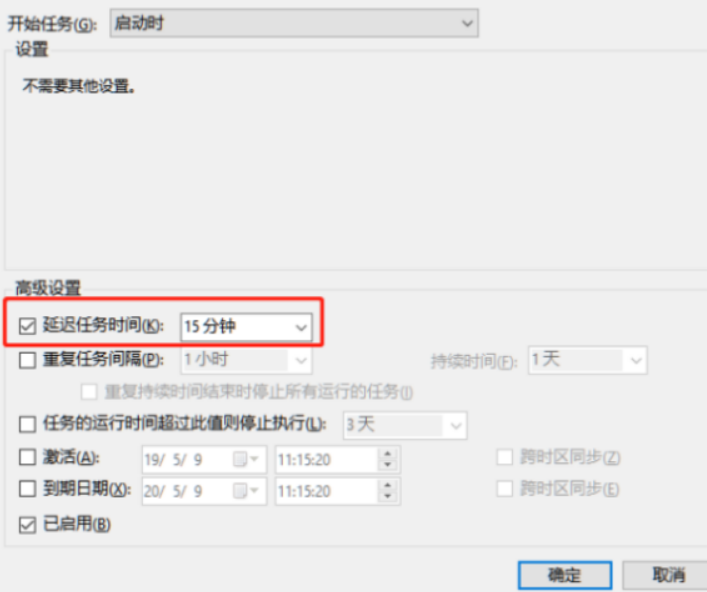
总结:
1、设置快速启动;
2、禁用开机启动项;
3、使用任务计划。
 有用
26
有用
26


 小白系统
小白系统


猜您喜欢
- 简述雨林木风好用吗2023/01/24
- 一键装机大师软件哪个好用..2023/02/26
- 小白装机助手怎么用2023/04/11
- cad快捷键设置在哪2023/03/04
- 四款实用商用笔记本电脑推荐..2022/12/27
- pdf怎么合并在一起2022/10/04
相关推荐
- 手机暂时无法接通是什么意思..2022/12/10
- 电脑运行慢是什么原因所导致的..2022/09/08
- 笔记本电脑电池充电方法2022/11/04
- windows不激活有什么影响2023/03/17
- pdf编辑器破解版工具有哪些..2023/04/16
- windows快捷键大全功能键2022/12/16

















